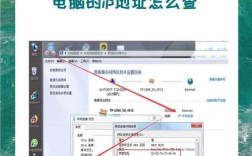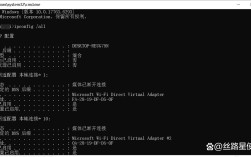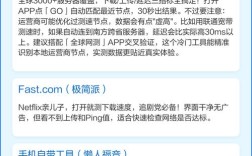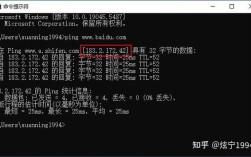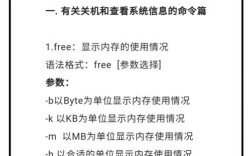在计算机网络管理中,查询域名对应的IP地址是一项基础且常见的操作,无论是排查网络故障、配置服务器还是进行安全审计,都离不开这一技能,本文将详细介绍多种查询域名IP地址的命令,涵盖不同操作系统和场景,帮助读者全面掌握这一实用技能。
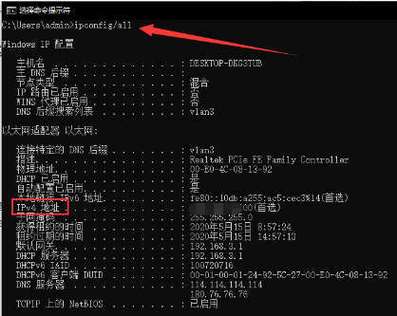
在Windows操作系统中,最常用的查询命令是nslookup,该命令是Windows系统自带的DNS查询工具,功能强大且操作简单,打开命令提示符(CMD)或PowerShell,输入nslookup 域名即可查询,输入nslookup www.baidu.com,系统会返回百度服务器的IP地址及其DNS服务器信息。nslookup还支持交互模式,输入set type=A可指定查询A记录(IPv4地址),set type=AAAA可查询AAAA记录(IPv6地址),输入set type=MX则可查询邮件交换记录,使用nslookup -querytype=SOBA 域名可直接查询特定类型的DNS记录,适合需要获取详细DNS信息的场景。
另一个Windows下的实用工具是ping命令,虽然ping主要用于测试网络连通性,但其输出结果中会包含目标域名对应的IP地址,输入ping www.google.com,在返回的第一行信息中即可看到“Ping www.google.com [142.250.185.206]”这样的内容,其中括号内的IP地址即为目标域名对应的IP。ping命令的优势在于操作便捷,无需额外参数即可快速获取IP,但缺点是无法获取其他类型的DNS记录,且部分网站可能禁用ICMP请求,导致无法使用ping命令。
对于Linux和macOS用户,dig命令是功能更强大的DNS查询工具。dig命令默认安装在大多数Linux发行版中,macOS用户可通过Homebrew等工具安装,其基本用法为dig 域名,例如dig www.github.com,会返回详细的DNS查询结果,包括答案区域、授权区域和附加区域信息,显示的内容比nslookup更丰富。dig还支持多种参数,如dig +short 域名可只返回IP地址,简化输出结果;dig @DNS服务器 域名可指定使用特定的DNS服务器进行查询,例如dig @8.8.8.8 www.example.com表示使用Google的DNS服务器查询。dig支持查询所有记录类型,如dig ANY 域名可获取该域名的所有DNS记录。
host命令是Linux/macOS下的轻量级DNS查询工具,相比dig更简洁,其基本用法为host 域名,例如host www.qq.com,会返回域名对应的IP地址及DNS服务器信息。host命令也支持指定DNS服务器,如host 8.8.8.8 www.example.com,使用host -t A 域名可查询A记录,host -t MX 域名可查询邮件交换记录,对于只需要快速获取IP地址的场景,host命令比dig更高效。

除了上述命令,Windows用户还可以使用Resolve-DnsName命令,这是PowerShell中替代nslookup的现代化工具,其用法为Resolve-DnsName -Name 域名,例如Resolve-DnsName -Name www.taobao.com,返回结果格式化更友好,支持管道操作,适合在脚本中使用,通过Resolve-DnsName -Name www.taobao.com | Select-Object Name,IPAddress可筛选出域名和IP地址两列信息,便于后续处理。
在实际应用中,选择合适的命令取决于具体需求,如果只需要快速获取IP地址,ping或host +short是最佳选择;如果需要详细的DNS记录信息,dig或nslookup更合适;如果是在PowerShell环境中编写脚本,Resolve-DnsName则更具优势,查询DNS时可能遇到缓存问题,此时可通过ipconfig /flushdns(Windows)或sudo systemd-resolve --flush-caches(Linux)清除DNS缓存,确保获取最新的解析结果。
以下是不同命令的对比表格,帮助读者快速选择适合的工具:
| 命令 | 操作系统 | 优点 | 缺点 | 适用场景 |
|---|---|---|---|---|
| nslookup | Windows | 内置,支持交互模式,功能全面 | 输出信息较复杂 | 通用DNS查询,详细记录分析 |
| ping | Windows | 操作简单,快速获取IP | 无法查询其他记录,可能被禁用 | 快速测试连通性及IP获取 |
| dig | Linux/macOS | 输出详细,支持多种参数和记录类型 | 需要安装(部分系统无默认安装) | 高级DNS查询,脚本开发 |
| host | Linux/macOS | 轻量级,输出简洁 | 功能相对较少 | 快速查询IP及基础DNS记录 |
| Resolve-DnsName | Windows PowerShell | 格式化友好,支持管道操作 | 仅限PowerShell环境 | PowerShell脚本开发自动化任务 |
相关问答FAQs:
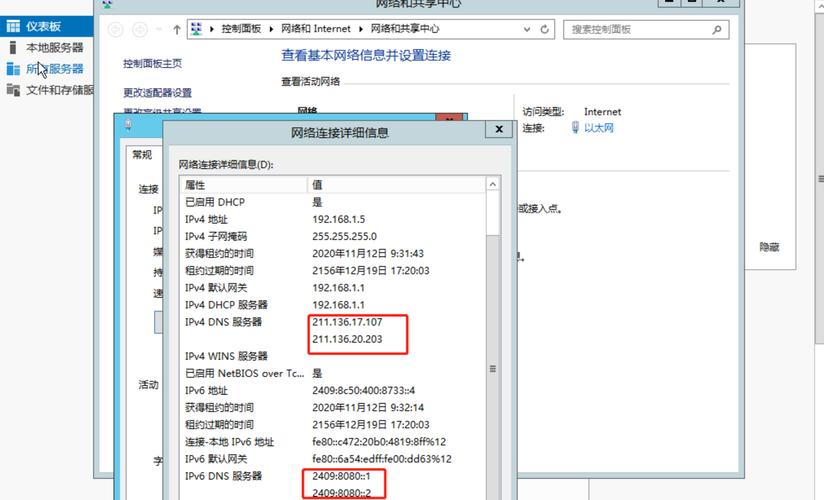
Q1: 为什么有时查询域名IP地址时,不同命令返回的结果不同?
A1: 这可能是由多种原因造成的,DNS服务器可能存在缓存,导致不同时间查询结果不同;一个域名可能配置了多个IP地址(如负载均衡),不同DNS服务器返回的IP可能不同;部分网站会根据地理位置或用户设备返回不同的IP(如CDN加速),导致查询结果不一致,可通过指定公共DNS服务器(如8.8.8.8或1.1.1.1)查询,或清除本地DNS缓存后重新测试。
Q2: 如何查询域名的IPv6地址?
A2: 不同命令查询IPv6地址的方式略有不同,在Windows的nslookup中,输入set type=AAAA后查询域名即可;在Linux/macOS的dig命令中,使用dig AAAA 域名或dig +short AAAA 域名;在host命令中,使用host -t AAAA 域名;在PowerShell中,使用Resolve-DnsName -Name 域名 -Type AAAA,如果域名未配置IPv6地址,命令会返回“no AAAA record”或类似提示。